Формирование цепи, которое основывается на пользовательском выборе из списка доступных цепей и элементов цепи.
В процессе динамического построения цепи выполняется выравнивание интервала между звеньями, добавление соединений между компонентами и, при необходимости, добавление к цепи аннотаций со значениями, которые рассчитываются на основе назначенного данной цепи тока нагрузки. Значения для таких аннотаций извлекаются средствами Конструктора цепей из базы данных с учетом технических стандартов, мощности двигателя и напряжения питания.
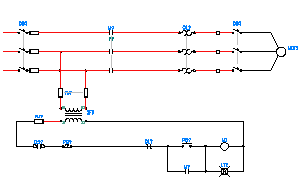
Вставка цепи
-
Выберите


 . найти
. найти
- Выберите цепь в списке "Цепи". Прим.: Также можно выбрать "Журнал", чтобы отобразить список ранее настроенных цепей.
Цепь, вставленная из списка "Цепи", содержит все заданные по умолчанию элементы цепи в соответствии с определением в шаблоне цепи и электронной таблице конструктора цепей. Процедуру изменения настроек цепи по умолчанию см. в разделе "Выбор элемента цепи по умолчанию".
Цепь, вставленная из списка "Журнал", содержит все элементы цепи и значения параметров ранее настроенной цепи.
- (Необязательно) Введите "Масштаб цепи". Это значение определяет значение масштаба вставки для чертежа шаблона цепи.
- (Необязательно) Введите "Масштаб компонентов". Это значение определяет значение масштаба вставки для отдельных компонентов, вставляемых при формировании цепи.
- (Необязательно) Введите значение параметра "Интервал для звеньев по горизонтали".
- (Необязательно) Введите значение параметра "Интервал для звеньев по вертикали".
- (Необязательно) Выберите применение конкретной аннотации:
- Предварительные настройки: задаются на листе ANNO_CODE файла электронной таблицы конструктора цепей, который связан с выбранной цепью.
- Ссылка на существующую цепь: значения ссылок из существующей цепи, которая выбрана в списке цепей, извлеченных из активного проекта. Переопределение позиционных обозначений компонентов в новой цепи выполняется в зависимости от состояния флажка "Переназначить позиционные обозначения для новых компонентов". Значения могут включать назначение каталожных номеров, описания компонентов, значения аннотаций и т.п. Прим.: Данный вариант недоступен, если цепь выбирается из списка "Журнал".
- Нажмите "Вставить".
- Укажите на чертеже положение точки вставки.
Настройка цепи
- Выполните шаги для вставки цепи.
- Нажмите "Настроить".
- Укажите на чертеже положение точки вставки. В заданное место вставляется чертеж шаблона для выбранной цепи. Чертеж шаблона содержит блоки обозначений. Блоки помечаются значением кода, которое связано с инструкциями для вставки компонента и номера провода или для корректировки соединений цепи.
Диалоговое окно содержит три раздела: "Элементы цепи", "Выбор" и "Настройка и аннотации". Возможные варианты отличаются и зависят от выбранной цепи и элемента цепи.
- Выберите элемент цепи, например:
"Элементы цепи": "Настройка двигателя"
-
 Нажмите кнопку "Обзор настроек двигателей", чтобы открыть диалоговое окно "Выбор двигателя". В данном диалоговом окне из базы данных стандартов Electrical выбирается двигатель и мощность в лошадиных силах или кВт. Для других компонентов отображается диалоговое окно "Поиск в каталоге". Также можно ввести значения для каждой записи.
Нажмите кнопку "Обзор настроек двигателей", чтобы открыть диалоговое окно "Выбор двигателя". В данном диалоговом окне из базы данных стандартов Electrical выбирается двигатель и мощность в лошадиных силах или кВт. Для других компонентов отображается диалоговое окно "Поиск в каталоге". Также можно ввести значения для каждой записи. -
 Нажмите кнопку "Обзор" в окне настроек проводов, чтобы открыть диалоговое окно "Выбор диаметра проводов". В данном диалоговом окне выбирается или корректируется диаметр провода, исходя из результатов анализа нагрузки и различных параметров функциональной группы. Также можно ввести значения для каждой записи.
Нажмите кнопку "Обзор" в окне настроек проводов, чтобы открыть диалоговое окно "Выбор диаметра проводов". В данном диалоговом окне выбирается или корректируется диаметр провода, исходя из результатов анализа нагрузки и различных параметров функциональной группы. Также можно ввести значения для каждой записи. - Выберите элемент цепи, например:
"Элементы цепи": "Разъединительное устройство"
Варианты для данного элемента цепи, которые заданы в электронной таблице Конструктора цепей, отображаются в разделе "Выбор".
- Выберите параметры для данного элемента цепи, например:
Сетевой выключатель: Автоматический выключатель
Включить ЗАМЫКАЮЩИЙ КОНТАКТ вспомогательный контакт Да
- (Необязательно) Измените значения для выбранного элемента в разделе "Настройка и аннотации". Прим.: Доступность этого раздела для изменения элемента цепи зависит от настройки данного элемента цепи в электронной таблице Конструктора цепей.
 Нажмите кнопку "Обзор" для назначения номера детали из диалогового окна "Поиск в каталоге". Элемент ТАБЛИЦА задает таблицу поиска в каталоге для компонента в электронной таблице Конструктора цепей. Также можно ввести значения для каждой записи.
Нажмите кнопку "Обзор" для назначения номера детали из диалогового окна "Поиск в каталоге". Элемент ТАБЛИЦА задает таблицу поиска в каталоге для компонента в электронной таблице Конструктора цепей. Также можно ввести значения для каждой записи. - Повторите операции для настройки каждого элемента сети.
- (Необязательно) Введите имя цепи. Данное имя добавляется в список "Журнал" диалогового окна "Выбор цепи", что упрощает поиск этой цепи для последующей вставки.
- Выберите один из трех способов вставки элементов цепи.
 Выберите, чтобы вставить только выделенный элемент цепи.
Выберите, чтобы вставить только выделенный элемент цепи.  Выберите, чтобы вставить все элементы цепи вплоть до выделенного элемента включительно.
Выберите, чтобы вставить все элементы цепи вплоть до выделенного элемента включительно.  Выберите, чтобы вставить все элементы цепи. Прим.: Если цепь содержит шаблон разветвленной цепи, то древовидная структура элементов цепи может разворачиваться, если разветвленная цепь вставляется во всю цепь. Может потребоваться возврат назад, чтобы настроить элементы цепи, которые входят в шаблон разветвленной цепи.
Выберите, чтобы вставить все элементы цепи. Прим.: Если цепь содержит шаблон разветвленной цепи, то древовидная структура элементов цепи может разворачиваться, если разветвленная цепь вставляется во всю цепь. Может потребоваться возврат назад, чтобы настроить элементы цепи, которые входят в шаблон разветвленной цепи. - Нажмите "Готово". При завершении цепи выполняются следующие операции.
- Оставшиеся необозначенные дочерние компоненты сопоставляются с родительскими компонентами, и им присваиваются позиционные обозначения.
- Информация выбора для цепи применяется к главному компоненту цепи, например графическому образу двигателя или нагрузки.
- Оставшиеся блоки обозначений для всех невставленных элементов цепи удаляются из шаблона цепи.
Настройка двойной цепи
- Выполните шаги для вставки цепи, выбрав двойную цепь. Например:
"Цепи": "3-ф питание", "Горизонтальный — Двухлинейное питание"
- Нажмите "Настроить".
- Укажите на чертеже положение точки вставки. В заданное место вставляется чертеж шаблона для двойной цепи. В чертеже шаблона содержатся блоки обозначений с инструкциями по формированию цепи и проводные соединения цепи.
Диалоговое окно содержит три раздела: "Элементы цепи", "Выбор" и "Настройка и аннотации". Параметры различны в зависимости от выбранной цепи.
Прим.: Элементы цепи с префиксом "(2)" формируют вторую цепь. - Выберите элемент цепи, например:
"Элементы цепи": "Нагрузка"
Варианты для данного элемента цепи, которые заданы в электронной таблице Конструктора цепей, отображаются в разделе "Выбор".
- Выберите параметр для данного элемента цепи, например:
"Нагрузка": "Базовый блок"
- Выберите другой элемент цепи, например:
"Элементы цепи": "Настройка нагрузки"
-
 Нажмите кнопку "Обзор" в окне настроек нагрузки, чтобы открыть диалоговое окно "Выбор нагрузки". В данном диалоговом окне из базы данных стандартов Electrical выбирается нагрузка. Для других компонентов отображается диалоговое окно "Поиск в каталоге". Также можно ввести значения для каждой записи.
Нажмите кнопку "Обзор" в окне настроек нагрузки, чтобы открыть диалоговое окно "Выбор нагрузки". В данном диалоговом окне из базы данных стандартов Electrical выбирается нагрузка. Для других компонентов отображается диалоговое окно "Поиск в каталоге". Также можно ввести значения для каждой записи. -
 Нажмите кнопку "Обзор" в окне настроек проводов, чтобы открыть диалоговое окно "Выбор диаметра проводов". В данном диалоговом окне выбирается или корректируется диаметр провода, исходя из результатов анализа нагрузки и различных параметров функциональной группы. Также можно ввести значения для каждой записи.
Нажмите кнопку "Обзор" в окне настроек проводов, чтобы открыть диалоговое окно "Выбор диаметра проводов". В данном диалоговом окне выбирается или корректируется диаметр провода, исходя из результатов анализа нагрузки и различных параметров функциональной группы. Также можно ввести значения для каждой записи. - Повторите указанные действия, чтобы настроить все элементы цепи, включая элементы с префиксом "(2)", который показывает, что они относятся ко второй цепи.
- (Необязательно) Введите имя цепи. Данное имя добавляется в список "Журнал" диалогового окна "Выбор цепи", что упрощает поиск для последующей вставки.
- Выберите один из трех способов вставки элементов цепи.
 Выберите, чтобы вставить только выделенный элемент цепи.
Выберите, чтобы вставить только выделенный элемент цепи.  Выберите, чтобы вставить все элементы цепи вплоть до выделенного элемента включительно.
Выберите, чтобы вставить все элементы цепи вплоть до выделенного элемента включительно.  Выберите, чтобы вставить все элементы цепи. Прим.: Если цепь содержит шаблон разветвленной цепи, вернитесь назад и настройте элементы цепи в шаблоне разветвленной цепи.
Выберите, чтобы вставить все элементы цепи. Прим.: Если цепь содержит шаблон разветвленной цепи, вернитесь назад и настройте элементы цепи в шаблоне разветвленной цепи. - Нажмите "Готово". При завершении цепи выполняются следующие операции.
- Оставшиеся необозначенные дочерние компоненты сопоставляются с родительскими компонентами, и им присваиваются позиционные обозначения.
- Информация выбора для цепи применяется к главному компоненту цепи.
- Оставшиеся блоки обозначений для всех невставленных элементов цепи удаляются из шаблона цепи.